Présentation du panneau Glyphes
Entrez des glyphes à l’aide du panneau Glyphes. Le panneau affiche automatiquement les glyphes de la police sur laquelle le curseur est situé, mais vous pouvez afficher une autre police, afficher un style de caractère dans la police (Maigre, Normal ou Gras, par exemple) et faire en sorte que le panneau affiche un sous-ensemble de glyphes dans la police (des symboles mathématiques, des numéros ou des symboles de ponctuation, par exemple).

A. Zone de recherche B. Affichage d’un sous-ensemble de glyphes C. Info-bulle affichant l’ID de glyphe, la valeur unicode et le nom D. Liste des polices E. Style de la police

En plaçant le pointeur sur un glyphe, vous pouvez lire sa valeur CID/GID, sa valeur Unicode et son nom dans l’info-bulle.
Ouverture du panneau Glyphes
-
Choisissez Texte > Glyphes ou Fenêtre > Texte et tableaux > Glyphes.
Changement du mode d’affichage du panneau Glyphes
- Cliquez sur l’objet d’interface de cycle (situé à gauche du mot « Glyphes » dans le panneau Glyphes) pour modifier les vues du panneau. Cliquez sur l’objet d’interface pour afficher les vues successivement : le panneau réduit, le panneau entier et le panneau sans les glyphes récemment utilisés.
- Cliquez sur les boutons Zoom avant ou Zoom arrière dans le coin inférieur droit du panneau Glyphes.
- Redimensionnez le panneau Glyphes en faisant glisser le coin inférieur droit.
Filtrage des glyphes affichés
-
Utilisez l’une des méthodes suivantes pour déterminer quels glyphes s’affichent dans le panneau Glyphes :
Choisissez Police entière pour afficher tous les glyphes disponibles dans la police.
Choisissez une option sous Police entière pour réduire la liste à un sous-ensemble de glyphes. Par exemple, Ponctuation affiche uniquement les glyphes de ponctuation ; Symboles mathématiques réduit le choix aux symboles mathématiques.
Tri des glyphes dans le panneau Glyphes
-
Choisissez Par CID / GID ou Par Unicode pour déterminer la manière dont les glyphes sont triés dans le panneau Glyphes.
Recherche de glyphes dans le panneau Glyphes
-
Dans le panneau Glyphes, cliquez à l’intérieur de la zone de recherche et entrez la requête.


Par défaut, InCopy utilise une recherche générique pour rechercher en fonction du nom, de la valeur unicode ou de l’ID du glyphe.
-
Vous pouvez toutefois spécifier le critère pour filtrer davantage les résultats de la recherche.
Pour ce faire, cliquez sur la flèche pointant vers le bas à gauche de la zone de recherche et sélectionnez le paramètre de recherche requis.
Insertion de glyphes et de caractères spéciaux
Un glyphe est une forme spéciale d’un caractère. Par exemple, dans certaines polices, la lettre majuscule A est disponible sous plusieurs formes, notamment en lettre italique ornée et en petite majuscule. Vous pouvez utiliser le panneau Glyphes pour rechercher un glyphe dans une police.
Les polices OpenType, telles qu’Adobe Caslon™ Pro, fournissent une multitude de glyphes pour de nombreux caractères standard. Utilisez le panneau Glyphes lorsque vous voulez insérer des variantes de glyphes dans un document. Vous pouvez également l’utiliser pour visualiser et insérer des attributs OpenType, tels que des ornements, des lettres italiques ornées, des signes de fraction et des ligatures.
Insertion de caractères spéciaux
Vous pouvez insérer des caractères spéciaux tels qu’un tiret cadratin, un tiret demi-cadratin, un symbole de marque déposée et des points de suspension.
-
Sélectionnez l’outil Texte, puis placez le point d’insertion à l’endroit où vous voulez insérer un caractère.
-
Choisissez Texte > Insérer un caractère spécial >, puis sélectionnez une option de l’une des catégories du menu.
Si les caractères spéciaux que vous utilisez fréquemment ne s’affichent pas dans la liste des caractères spéciaux, ajoutez-les à un jeu de glyphes de votre création.
Insertion d’un glyphe d’une police spécifiée
-
Sélectionnez l’outil Texte, puis cliquez pour placer le point d’insertion à l’endroit où vous voulez insérer un caractère.
-
Choisissez Texte > Glyphes pour afficher le panneau Glyphes.
-
Pour afficher un autre jeu de caractères dans le panneau Glyphes, utilisez l’une des méthodes suivantes :
Sélectionnez une police et un style de caractère différent le cas échéant. Dans le menu Afficher, choisissez Police entière. Si vous avez sélectionné une police OpenType, choisissez une catégorie OpenType.
Dans le menu Afficher, sélectionnez un jeu de glyphes personnalisé (voir la section Création et modification de jeux de glyphes personnalisés).
-
Faites défiler les caractères jusqu’à ce que le glyphe que vous voulez insérer apparaisse. Si vous avez sélectionné une police OpenType, vous pouvez afficher un menu déroulant de variantes de glyphes en cliquant sur la zone de glyphe et en maintenant le bouton appuyé.
-
Cliquez deux fois sur le caractère à insérer. Le caractère apparaît au niveau du point d’insertion.
Insertion d’un glyphe récemment utilisé
InCopy répertorie les 35 derniers glyphes que vous avez insérés et les rend disponibles dans la section Récemment utilisés à la première ligne du panneau Glyphes (vous devez développer le panneau pour afficher les 35 glyphes sur la première ligne).
-
Utilisez l’une des méthodes suivantes :
Cliquez deux fois sur un glyphe sous Récemment utilisés.
Choisissez Glyphes récents dans la liste Afficher pour afficher tous les glyphes récemment utilisés dans la partie principale du panneau Glyphes, puis cliquez deux fois sur un glyphe.
Effacement des glyphes récemment utilisés
- Pour effacer un glyphe sélectionné dans la section Récemment utilisés, cliquez avec le bouton droit de la souris (Windows®) ou tout en maintenant la touche Contrôle enfoncée (Mac OS) sur un glyphe dans la section Récemment utilisés, puis choisissez l’option Supprimer le glyphe des éléments récemment utilisés.
- Pour effacer tous les glyphes récemment utilisés, choisissez l’option Effacer tous les éléments récemment utilisés.
Remplacement d’un caractère par une variante de glyphe
Lorsqu’un caractère inclut des variantes de glyphes, il s’affiche dans le panneau Glyphes avec une icône en forme de triangle dans le coin inférieur droit. Cliquez sur le caractère dans le panneau Glyphes et maintenez le bouton de la souris enfoncé pour afficher un menu déroulant des variantes de glyphes ou affichez les variantes de glyphes dans le panneau Glyphes.
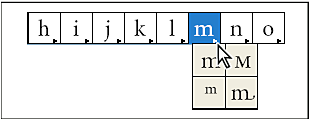
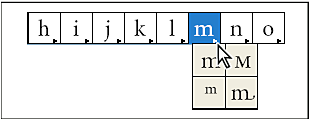
-
Choisissez Texte > Glyphes pour afficher le panneau Glyphes.
-
Sélectionnez Variantes de sélection dans la liste Afficher.
-
A l’aide de l’outil Texte, sélectionnez un caractère dans le document.
-
Utilisez l’une des méthodes suivantes pour remplacer le caractère sélectionné dans le document :
Cliquez deux fois sur un glyphe dans le panneau Glyphes.
Sélectionnez un glyphe dans le menu.
Affichage des attributs de glyphes OpenType dans le panneau Glyphes
Pour une sélection aisée, le panneau Glyphes vous permet d’afficher des caractères pour les attributs OpenType sélectionnés uniquement. Vous pouvez sélectionner différentes options dans le menu Afficher du panneau Glyphes.
ne confondez pas ces options avec celles qui apparaissent dans le menu du panneau Glyphes, qui vous permettent d’appliquer des formes au texte sélectionné. (voir la section Application d’attributs de police OpenType).


-
Dans le panneau Glyphes, choisissez une police OpenType dans la liste des polices.
-
Choisissez une option dans le menu Afficher.
Les options affichées varient selon la police sélectionnée. Pour plus de détails sur l’application des attributs de police OpenType, reportez-vous à la section Application d’attributs de police OpenType. Pour plus de détails sur les polices OpenType, reportez-vous à l’adresse www.adobe.com/go/opentype_fr.
Mise en surbrillance des variantes de glyphes dans le texte
-
Choisissez Edition > Préférences > Composition (Windows) ou InCopy > Préférences > Composition (Mac OS).
-
Sélectionnez Glyphes remplacés, puis cliquez sur OK. Les glyphes remplacés dans le texte s’affichent en surbrillance jaune non imprimable.
Création et modification de jeux de glyphes personnalisés
Un jeu de glyphes est un ensemble nommé de glyphes provenant d’une ou de plusieurs polices. Le fait d’enregistrer les glyphes les plus fréquemment utilisés vous évite d’avoir à les rechercher à chaque fois que vous en avez besoin. Les jeux de glyphes ne sont pas liés à un document en particulier. Ils sont enregistrés avec d’autres préférences InDesign dans un fichier séparé qui peut être partagé.
Vous pouvez choisir de mémoriser la police associée à un glyphe que vous ajoutez. L’option de mémorisation des polices est utile, notamment lorsque vous travaillez avec des caractères dingbat susceptibles d’apparaître dans d’autres polices. Dans le cas où la police d’un glyphe est mémorisée, mais manquante, le carré de la police s’affiche en rose dans le panneau Glyphes et la boîte de dialogue Modifier le jeu de glyphes. Si la police n’est pas mémorisée en même temps que le glyphe que vous ajoutez, un « u » s’affiche en regard du glyphe pour indiquer que c’est la valeur unicode de la police qui détermine l’apparence du glyphe.
Création d’un jeu de glyphes personnalisé
-
Sélectionnez Texte > Glyphes.
-
Utilisez l’une des méthodes suivantes :
Dans le menu du panneau Glyphes, choisissez Nouveau jeu de glyphes.
Ouvrez le menu contextuel dans le panneau Glyphes, puis choisissez Nouveau jeu de glyphes.
-
Saisissez le nom du jeu de glyphes.
-
Choisissez l’ordre d’insertion des glyphes dans le jeu de glyphes, puis cliquez sur OK :
Insérer devant
Chaque nouveau glyphe apparaît en premier dans la liste.
Ajouter à la fin
Chaque nouveau glyphe apparaît en dernier dans la liste.
Ordre d’Unicode
Tous les glyphes sont répertoriés dans l’ordre de leur valeur unicode.
-
Pour ajouter des glyphes au jeu personnalisé, sélectionnez la police contenant le glyphe au bas du panneau Glyphes, cliquez sur le glyphe, puis choisissez le nom du jeu de glyphes personnalisés dans le menu Ajouter au jeu de glyphes du menu du panneau Glyphes.
Affichage d’un jeu de glyphes personnalisé
-
Utilisez l’une des méthodes suivantes dans le panneau Glyphes :
Choisissez le jeu de glyphes dans la liste Afficher.
Dans le menu du panneau Glyphes, choisissez Afficher le jeu de glyphes, puis le nom du jeu de glyphes.
Modification des jeux de glyphes personnalisés
-
Choisissez Modifier le jeu de glyphes dans le menu du panneau Glyphes, puis choisissez le jeu de glyphes personnalisé.
-
Sélectionnez le glyphe à modifier, effectuez l’une des opérations suivantes, puis cliquez sur OK :
Pour associer le glyphe à sa police, sélectionnez Mémoriser la police avec ce glyphe. Par la suite, ce glyphe conservera sa police d’origine, quelle que soit la police du texte sélectionné dans lequel il est inséré et quelle que soit la police spécifiée dans le panneau Glyphes. Si vous désélectionnez cette option, la valeur Unicode de la police est utilisée.
Pour afficher des variantes de glyphes, choisissez une police ou un style différent. La police d’un glyphe doit avoir été définie au préalable pour pouvoir être modifiée.
Choisissez Supprimer du jeu pour supprimer un glyphe du jeu de glyphes personnalisé.
Pour modifier l’ordre des glyphes ajoutés au jeu, choisissez une option Ordre d’insertion. Ordre d’Unicode n’est pas disponible si Insérer devant ou Ajouter à la fin était sélectionné au moment de la création du jeu de glyphes.
Suppression de glyphes de jeux de glyphes personnalisés
-
Dans le menu Afficher du panneau Glyphes, sélectionnez le jeu de glyphes personnalisé.
-
Cliquez avec le bouton droit de la souris (Windows) ou tout en maintenant la touche Contrôle enfoncée (Mac OS) sur un glyphe, puis choisissez Supprimer le glyphe de ce jeu.
Suppression de jeux de glyphes personnalisés
-
Utilisez l’une des méthodes suivantes :
Dans le menu du panneau Glyphes, choisissez Supprimer le jeu de glyphes.
Dans le menu contextuel, choisissez Supprimer le jeu de glyphes.
-
Cliquez sur le nom d’un jeu de glyphes personnalisé.
-
Cliquez sur le bouton Oui pour confirmer.
Enregistrement et chargement des jeux de glyphes
Les jeux de glyphes personnalisés sont enregistrés dans des fichiers conservés dans le dossier Jeux de glyphes, sous-dossier du dossier Paramètres prédéfinis. Vous pouvez copier les fichiers de jeux de glyphes vers d’autres ordinateurs, et ainsi rendre les jeux de glyphes personnalisés disponibles aux autres. Copiez les fichiers de jeux de glyphes vers et depuis ces dossiers pour les partager :
Mac OS
Users\[nom d’utilisateur]\Bibliothèque\Preferences\Adobe InCopy\[Version]\[Langue]\Glyph Sets
Windows XP
Documents and Settings\[nom d’utilisateur]\Application Data\Adobe\InCopy\[Version]\[Langue]\Glyph Sets
Windows Vista et Windows 7
Users\[nom d’utilisateur]\AppData\Roaming\Adobe\InCopy\[Version]\[Langue]\Glyph Sets
Utilisation de guillemets
Vous pouvez spécifier différents types de guillemets pour différentes langues. Ces guillemets s’affichent automatiquement lors de la saisie si l’option Utiliser les guillemets typographiques est sélectionnée dans la fenêtre Texte de la boîte de dialogue Préférences.
Indication des guillemets à utiliser
-
Choisissez Edition > Préférences > Dictionnaire (Windows) ou InCopy > Préférences > Dictionnaire (Mac OS).
-
Choisissez une langue dans le menu Langue.
-
Utilisez l’une des méthodes suivantes, puis cliquez sur OK :
Pour Guillemets doubles, sélectionnez ou saisissez une paire de guillemets.
Pour Guillemets simples, sélectionnez ou saisissez une paire de guillemets.
Insertion de guillemets droits
-
Utilisez l’une des méthodes suivantes :
Choisissez Page > Insérer un caractère spécial > Guillemets > Guillemets anglais droits ou Guillemet allemand droit (apostrophe).
Dans la fenêtre Texte de la boîte de dialogue Préférences, désélectionnez l’option Utiliser les guillemets typographiques, puis entrez le guillemet ou l’apostrophe.
Pour activer ou désactiver l’option Utiliser les guillemets typographiques, appuyez sur les touches Maj+Ctrl+Alt+’ (Windows) ou Maj+Commande+Option+’ (Mac OS).
Le symbole prime est fréquemment utilisé pour exprimer les mesures en pieds, en minutes d’arc ou les durées en minutes. Il ressemble à une apostrophe inclinée. Le symbole double prime est quant à lui souvent utilisé pour exprimer les mesures en pouces, en secondes d’arc ou les durées en secondes. Ces symboles sont différents des apostrophes ou des guillemets anglais doubles et sont inclus dans certaines polices. Vous les insérez au moyen du panneau Glyphe. Si les symboles prime et double prime ne sont pas inclus dans la police, insérez le guillemet droit et mettez-le en italique.
Insertion d’espaces
Une espace est le blanc qui sépare deux caractères. Les espaces ont de multiples fonctions : elles peuvent par exemple servir à empêcher le fractionnement d’une expression à cheval sur deux lignes.
-
A l’aide de l’outil Texte, placez le point d’insertion à l’endroit où vous voulez insérer une espace.
-
Choisissez Texte > Insérer une espace, puis sélectionnez une option, telle que Espace cadratin, dans le menu contextuel.
Les symboles représentant les espaces s’affichent lorsque vous sélectionnez Texte > Afficher les caractères masqués.
Options d’espaces
Les options suivantes apparaissent dans le menu Texte > Insérer une espace :
Ideographic Space
Il s’agit d’une espace qui a été créée à partir d’un caractère pleine chasse dans les langues asiatiques. Il revient à la ligne suivante, comme pour d’autres caractères pleine chasse.
Cadratin
Equivaut en largeur au corps du caractère. En valeur de 12 points, une espace cadratin mesure 12 points de large.
Demi-cadratin
Moitié de la largeur d’une espace cadratin.
Espace insécable
Ajoute une espace de la même largeur que lorsque vous appuyez sur la barre d’espacement, mais empêche le sectionnement de la ligne au niveau de l’espace.
Espace insécable (chasse fixe)
Une espace à chasse fixe empêche toute rupture de ligne à l’emplacement d’une espace, mais elle ne peut pas être développée ni compressée lorsque le texte est justifié. L’espace à chasse fixe est identique au caractère Espace insécable inséré dans InCopy CS2.
Tiers d’espace
Un tiers de la largeur d’une espace cadratin.
Quart d’espace
Un quart de la largeur d’une espace cadratin.
Sixième d’espace
Un sixième de la largeur d’une espace cadratin.
Espace sans alinéa
Ajoute un espace variable à la dernière ligne d’un paragraphe entièrement justifié. Utile pour justifier la dernière ligne d’un texte (voir la section Modification des paramètres de justification).
Espace ultrafine
Un vingt-quatrième de la largeur d’une espace cadratin.
Espace fine
Un huitième de la largeur d’une espace cadratin. Peut par exemple être utilisée de chaque côté d’un tiret cadratin ou demi-cadratin.
Espace de lisibilité
Même largeur qu’un chiffre dans le style de caractères. Peut servir à aligner les chiffres d’un tableau de comptabilité.
Espace de ponctuation
Même largeur qu’un point d’exclamation, un point ou le signe deux-points dans le style de caractères.
A propos d’Adobe SING Glyphlet Manager
Adobe SING Glyphlet Manager est un utilitaire d’installation et de recherche de glyphlets. Il n’est pas inclus dans Adobe Creative Suite 5.
Autres ressources similaires
Recevez de l’aide plus rapidement et plus facilement
Nouvel utilisateur ?